Numbersin käyttöopas iPhonelle
- Tervetuloa
- Numbers 14.2:n uudet ominaisuudet
-
- Numbersin käytön aloittaminen
- Kuvien, kaavioiden ja muiden objektien johdanto
- Laskentataulukon luominen
- Laskentataulukoiden avaaminen
- Vahingossa muokkaamisen estäminen
- Työpohjan räätälöinti
- Välilehtien käyttäminen
- Muutosten peruminen tai tekeminen sittenkin
- Laskentataulukon tallentaminen
- Laskentataulukon etsiminen
- Laskentataulukon poistaminen
- Tulosta laskentataulukko
- Välilehden taustan muuttaminen
- Tekstin ja objektien kopioiminen appien välillä
- Kosketusnäytön käytön perusteet
-
- Laskentataulukon lähettäminen
- Yhteistyön johdanto
- Muiden kutsuminen tekemään yhteistyötä
- Jaetun laskentataulukon käyttäminen yhteistyössä
- Jaetun laskentataulukon viimeisimmän toiminnan katsominen
- Jaetun laskentataulukon asetusten muuttaminen
- Laskentataulukon jakamisen lopettaminen
- Jaetut kansiot ja yhteistyön tekeminen
- Reaaliaikaisen yhteistyön tekeminen Boxia käyttämällä
- Tekijänoikeudet
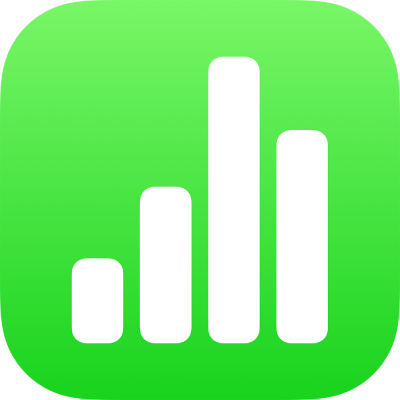
Tekstin muotoileminen sarakkeiksi iPhonen Numbersissa
Voit muotoilla tekstin tekstilaatikossa kahdeksi tai useammaksi sarakkeeksi, joissa teksti virtaa automaattisesti sarakkeesta toiseen.
Tekstisarakkeiden muotoileminen
Napauta kuviota tai tekstilaatikkoa tai valitse teksti.
Napauta
 ja napauta sitten Teksti.
ja napauta sitten Teksti.Napauta Sarakkeet ja tee jokin seuraavista:
Sarakkeiden määrän vaihtaminen: Napauta
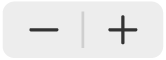 -painiketta tai napauta sarakkeiden lukumäärää ja syötä uusi arvo.
-painiketta tai napauta sarakkeiden lukumäärää ja syötä uusi arvo.Sarakkeen leveyden asettaminen: Jos haluat käyttää samaa leveyttä kaikille sarakkeille, laita päälle Tasalevyiset sarakkeet. Jos haluat asettaa eri sarakeleveydet, laita tämä vaihtoehto pois päältä ja napauta sitten
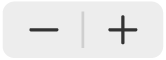 -painiketta kunkin sarakkeen numeron alapuolella Sarakkeen koko -osiossa tai napauta sarakeleveyttä ja syötä uusi arvo.
-painiketta kunkin sarakkeen numeron alapuolella Sarakkeen koko -osiossa tai napauta sarakeleveyttä ja syötä uusi arvo.Sarakkeiden välien asettaminen: Napauta Sisämarginaalit-kohdan vieressä olevaa
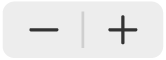 -painiketta tai napauta välin leveyttä ja syötä uusi arvo. Jos sarakkeita on enemmän kuin kaksi, voit säätää välin leveyttä kaikkien sarakkeiden välissä.
-painiketta tai napauta välin leveyttä ja syötä uusi arvo. Jos sarakkeita on enemmän kuin kaksi, voit säätää välin leveyttä kaikkien sarakkeiden välissä.
Tekstin pakottaminen seuraavan sarakkeen yläreunaan
Napauta kohtaa, johon haluat edellisen sarakkeen päättyvän.
Napauta Lisää ja napauta Sarakkeenvaihto.